Игроки Call of Duty: Warzone могут столкнуться с проблемой, из-за которой поиск обновлений длятся бесконечно. На экране висит надпись «Поиск обновлений» (Checking For Update), но больше ничего не происходит. В данном гайде мы расскажем вам обо всех существующих на данный момент способах решения ошибки.
Переподключение интернета
Просто для того, чтобы убедиться, что проблема не в вашем интернет-соединении.
- Выключите маршрутизатор или отсоедините его кабель питания.
- Подождите несколько секунд и снова запустите маршрутизатор.
- Запустите Call of Duty: Warzone и проверьте, решена ли проблема.
Изменение настроек DNS
- Откройте «Параметры»
- Перейдите в раздел «Сеть и Интернет».
- Выберите «Настройка параметров адаптера».
- Щелкните правой кнопкой мыши на сетевом адаптере и выберите «Свойства».
- Теперь дважды щелкните по пункту «IP версии 4 (TCP/IPv4)».
- Щелкните «Использовать следующие адреса DNS-серверов» и заполните поля следующим образом:
- Предпочтительный DNS-сервер: 8.8.8.8
- Альтернативный DNS-сервер: 8.8.4.4
- Нажмите ОК, чтобы сохранить изменения.
- Вам также потребуется удалить кэш DNS. Перейдите в поиск Windows, введите «cmd» и нажмите «Запустить от имени администратора».
- Теперь в командном окне введите «ipconfig/flushdns» и нажмите Enter.
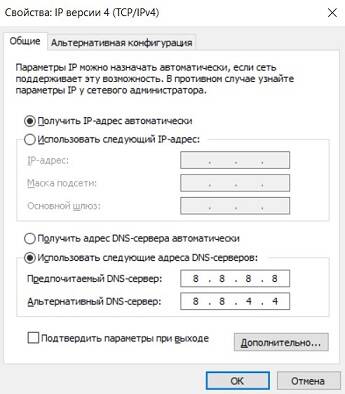
Обновление настроек сетевого драйвера
- Посетите сайт производителя материнской платы вашего ПК и найдите свою модель. Также найдите самое последнее обновление драйвера на странице поддержки или загрузки и проверьте его совместимость с вашей системой.
- Загрузите и установите обновление.
- Теперь перезагрузите Windows и запустите Warzone.
Временное отключение брандмауэра
Хотя этот метод не рекомендуется, в некоторых случаях он может помочь запустить Call of Duty: Warzone.
- Нажмите сочетание клавиш Windows+R, чтобы открыть командную строку.
- Введите «control firewall.cpl» и нажмите «ОК».
- Перейдите в раздел «Включение или отключение брандмауэра Защитника Windows».
- Отключите брандмауэр для всех настроек и нажмите «ОК».
Если этот метод не работает, рекомендуется обратно включить брандмауэр Windows.
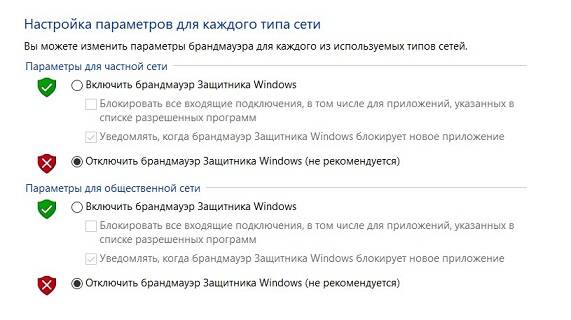
Сканирование и восстановление игровых файлов
- Откройте приложение Battle.net.
- Авторизуйтесь и выберите в меню Call of Duty: Warzone.
- Выберите «Настройки» и нажмите «Сканировать и восстановить».
- Нажмите «Начать сканирование».
Удаление кэша Blizzard
- Нажмите сочетание клавиш Windows+R, чтобы открыть командную строку.
- Введите в поле «%programdata%» и нажмите «ОК».
- Выберите папки «Battle.net» и «Blizzard Entertainment» и нажмите Shift+Delete.
- Снова запустите командную строку, нажав Windows+R.
- Введите в поле «%appdata%» и нажмите «ОК».
- Выберите папку «Battle.net» и удалите ее.
- Наконец, еще раза запустите командную строку, нажав Windows+R.
- Ведите «%localappdata%» и нажмите «ОК».
- Удалите папки с названиями «Battle.net» и «Blizzard Entertainment».
Надеемся, эти способы помогут решить проблему с бесконечным поиском обновлений в Call of Duty: Warzone. Если вы знаете другой способ, то напишите в комментариях.
by Sagar Naresh
Sagar is a web developer and technology journalist. Currently associated with WindowsReport and SamMobile. When not writing, he is either at the gym sweating it out or playing… read more
Updated on June 8, 2022
- COD Warzone players have been reportedly facing Warzone update requires restart loop error.
- This error prevents the players from getting into the game and starting playing.
- In this guide, we have listed 3 effective solutions and some bonus tips that can help you resolve the issue.
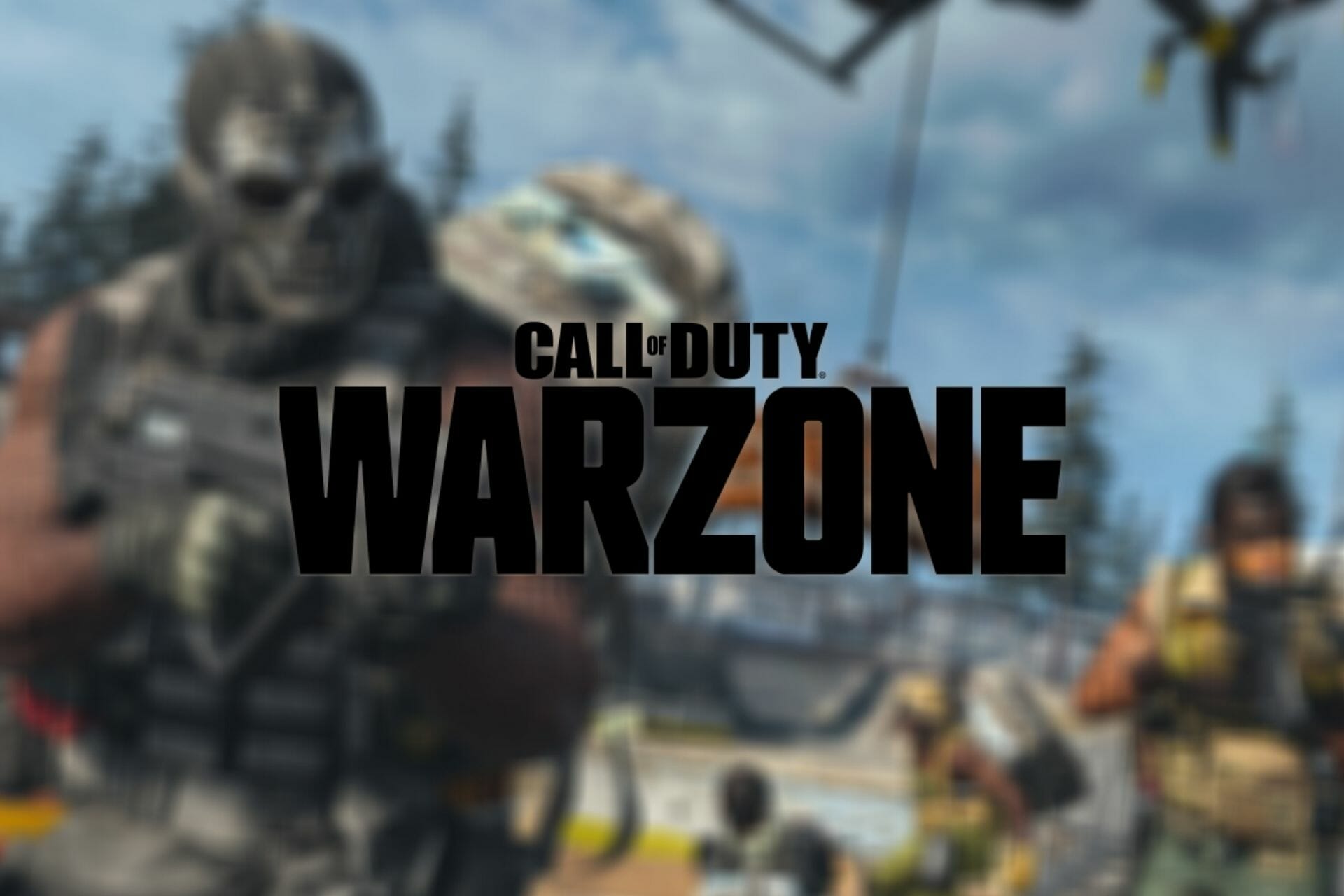
XINSTALL BY CLICKING THE DOWNLOAD FILE
This software will simplify the process by both searching and updating your drivers to prevent various malfunctions and enhance your PC stability. Check all your drivers now in 3 easy steps:
- Download Outbyte Driver Updater.
- Launch it on your PC to find all the problematic drivers.
- Afterward, Click Update & Apply Selected to get the latest driver versions.
- OutByte Driver Updater has been downloaded by 0 readers this month.
Call of Duty Warzone, when released in 2020, was arguably one of the most bugged games to be released that year.
One of the most common and reported errors that Call of Duty Warzone players have come across is the never-ending Warzone update that requires restart error.
Notably, the error has not only afflicted COD Warzone players on the PlayStation console but Xbox users as well.
Activision came up with a solution for this, which we will be discussing in this guide. But along with Activision’s answer, we will give you a couple of more solutions that you can apply and possibly fix the Warzone update requires restart error and get back to gaming. So let us get right into it.
Why does COD: Warzone keeps saying update requires restart?
As already mentioned, COD: Warzone players coming across a glitch or bug isn’t something surprising, but this Warzone update requires restart error is accompanied by a bug that prevents players from playing the game.
Restarting the game doesn’t fix the problem, and resetting the internet connection hasn’t worked for players, which hints that this is not an ordinary bug or related to the server.
The actual reason you might come across this Warzone update requires restart error loop is unknown. Thankfully, we have the solutions for you in this guide that will surely help you fix the problem at hand.
How do I fix the COD: Warzone update requires restart error?
1. Clear cache on your console
➡ PlayStation 5/PlayStation 4
- Turn off your PlayStation 4 or 5.
- Wait till the lights of the PlayStation 4 or 5 turns off completely.
- Unplug the power cord from the socket.
- Wait for about a minute or two.
- Plug the power cord back into your console.
- Turn on your console.
➡ Xbox Series X
- Press the Xbox button on your controller.
- Scroll to the right and select Profile & System.
- Select Settings.
- Choose Devices & Connections.
- Select Blu-Ray.
- Select Persistent Storage.
- Tap on Clear Persistent Storage.
➡ Battle.net
- Close all Blizzard programs.
- Press Ctrl + Shift+ Esc on the keyboard to open the Task Manager.
- Click on the Processes tab.
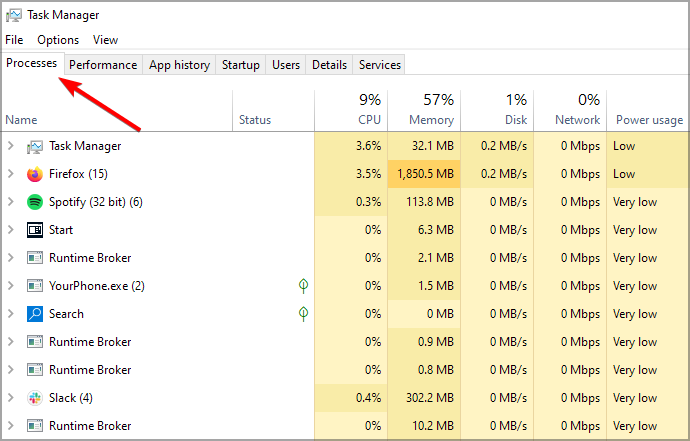
- End process for agent.exe or Blizzard Update Agent.
- Press Win + R to open the Run dialogue.
- Type the below command and press Enter.
%ProgramData%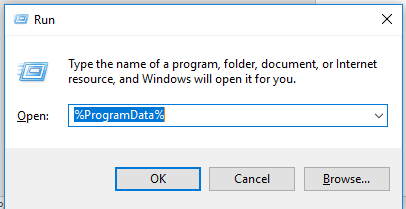
- Right-click on the Blizzard Entertainment folder and select Delete.
- Restart the Battle.net desktop app.
- Relaunch the game.
The above method has been shared by Activision themselves after carefully examining the COD: Warzone update requires restart loop error.
- Windows Cannot Find FortniteClient-Win64-Shipping.exe [Fix]
- 0xd820a069 Error: How to Fix it on Windows 10 & 11
- Riot Client won’t Open? Here’s What You Can Do
2. Delete save game data
➡ PlayStation
- Open the Settings.
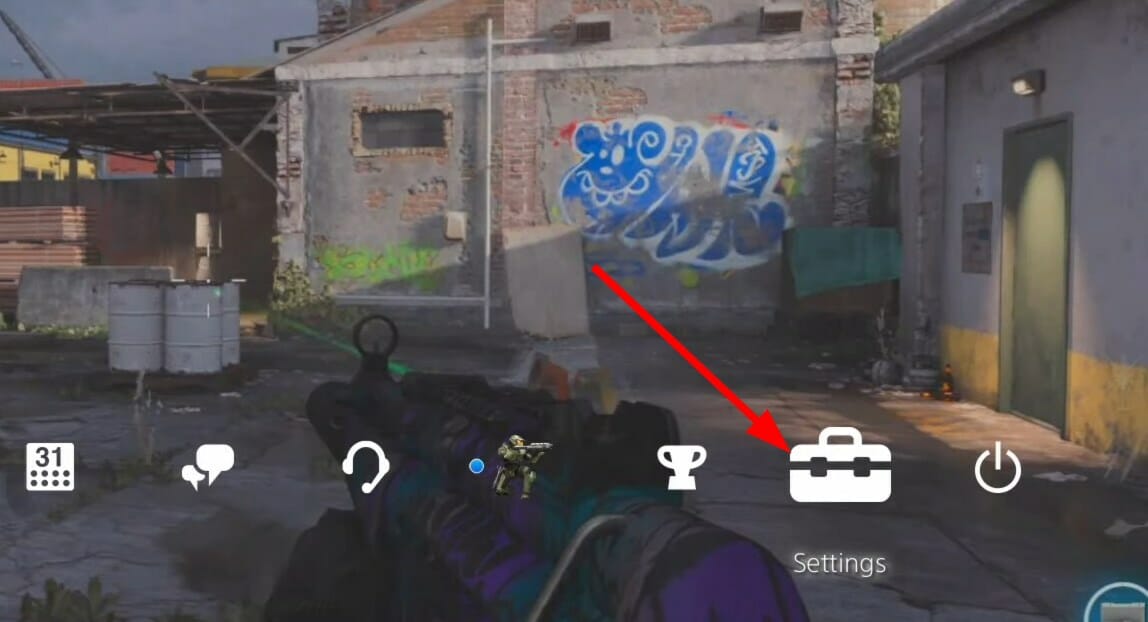
- Select Storage.
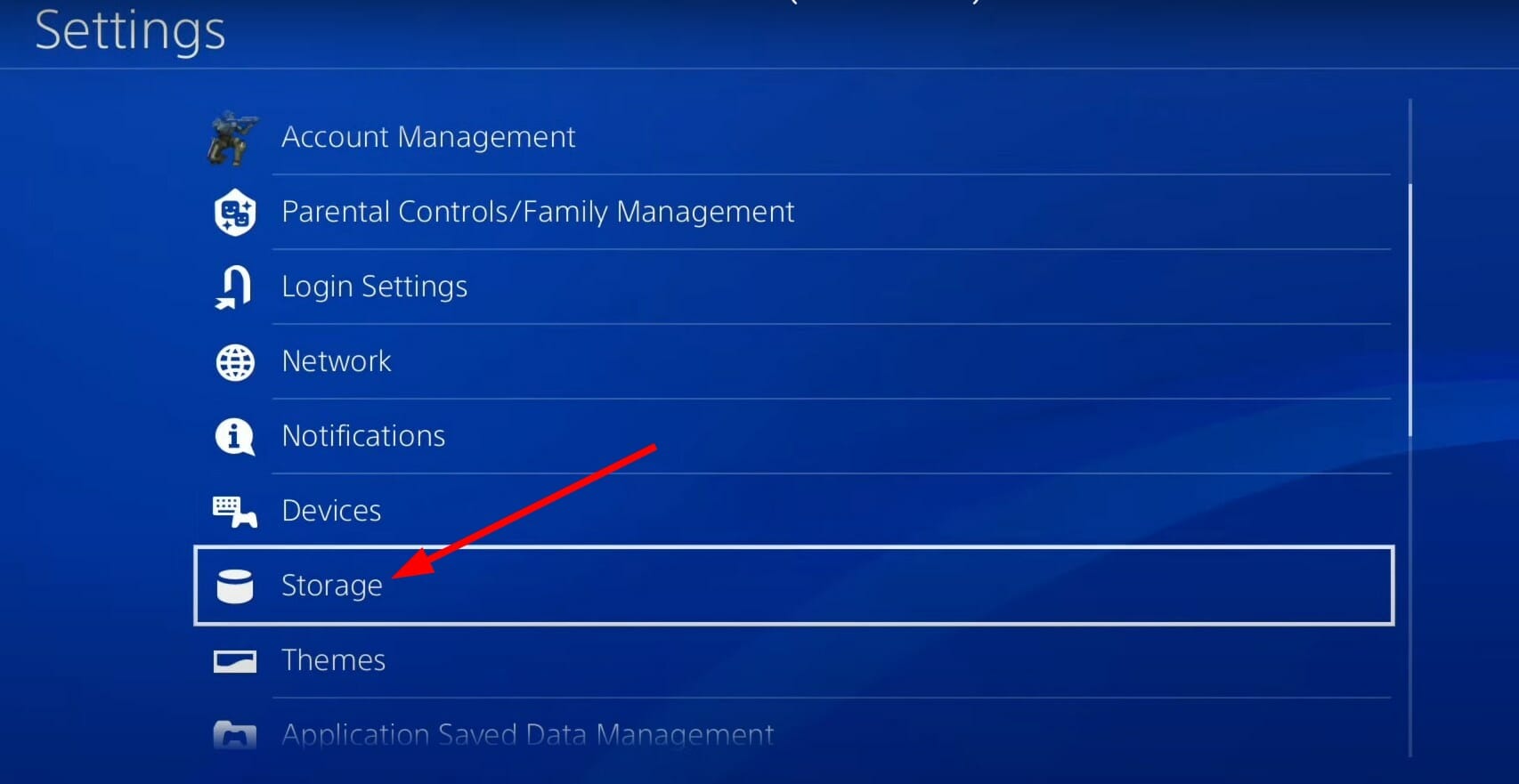
- Choose System Storage.
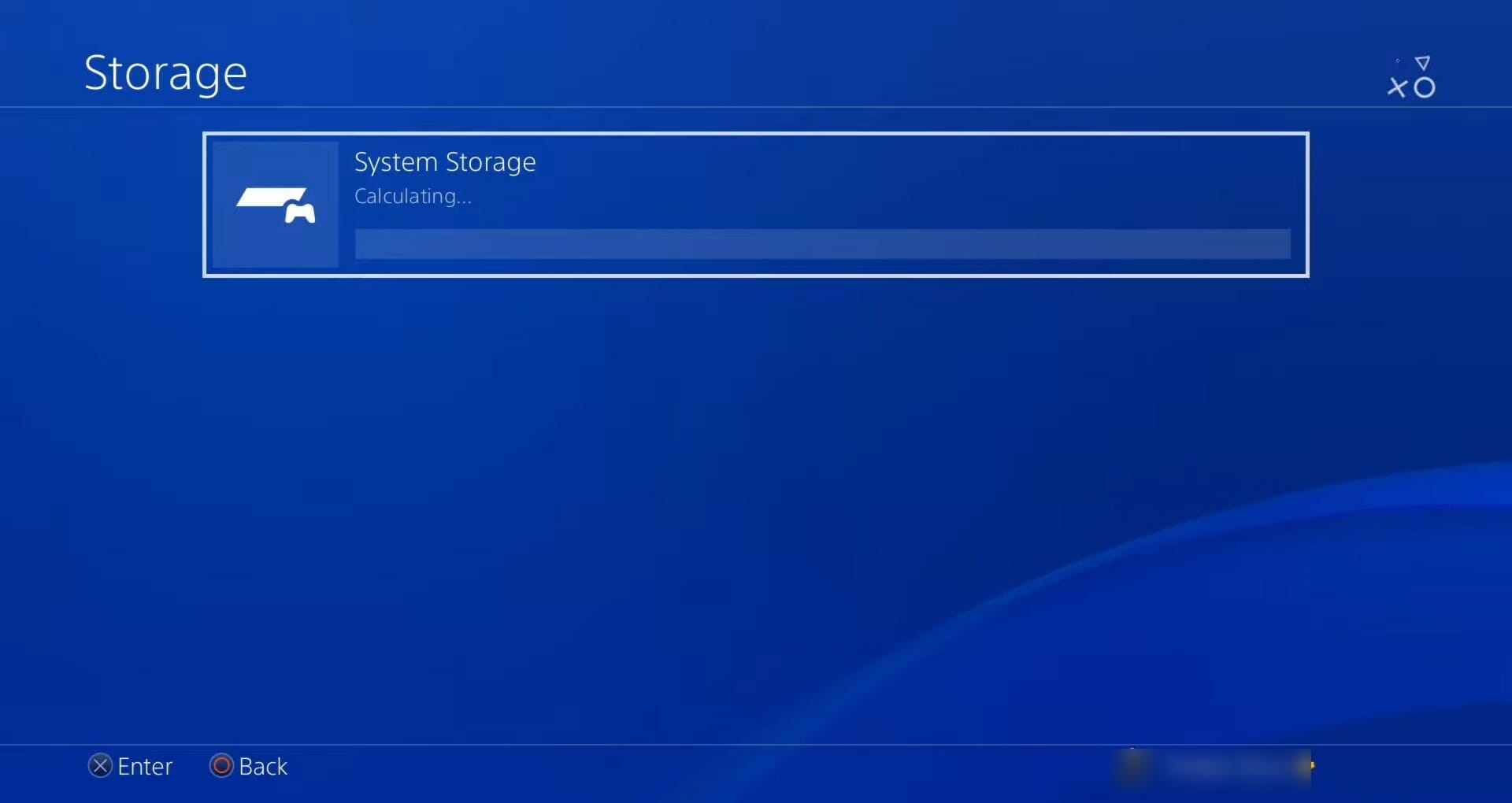
- Select Saved Data.
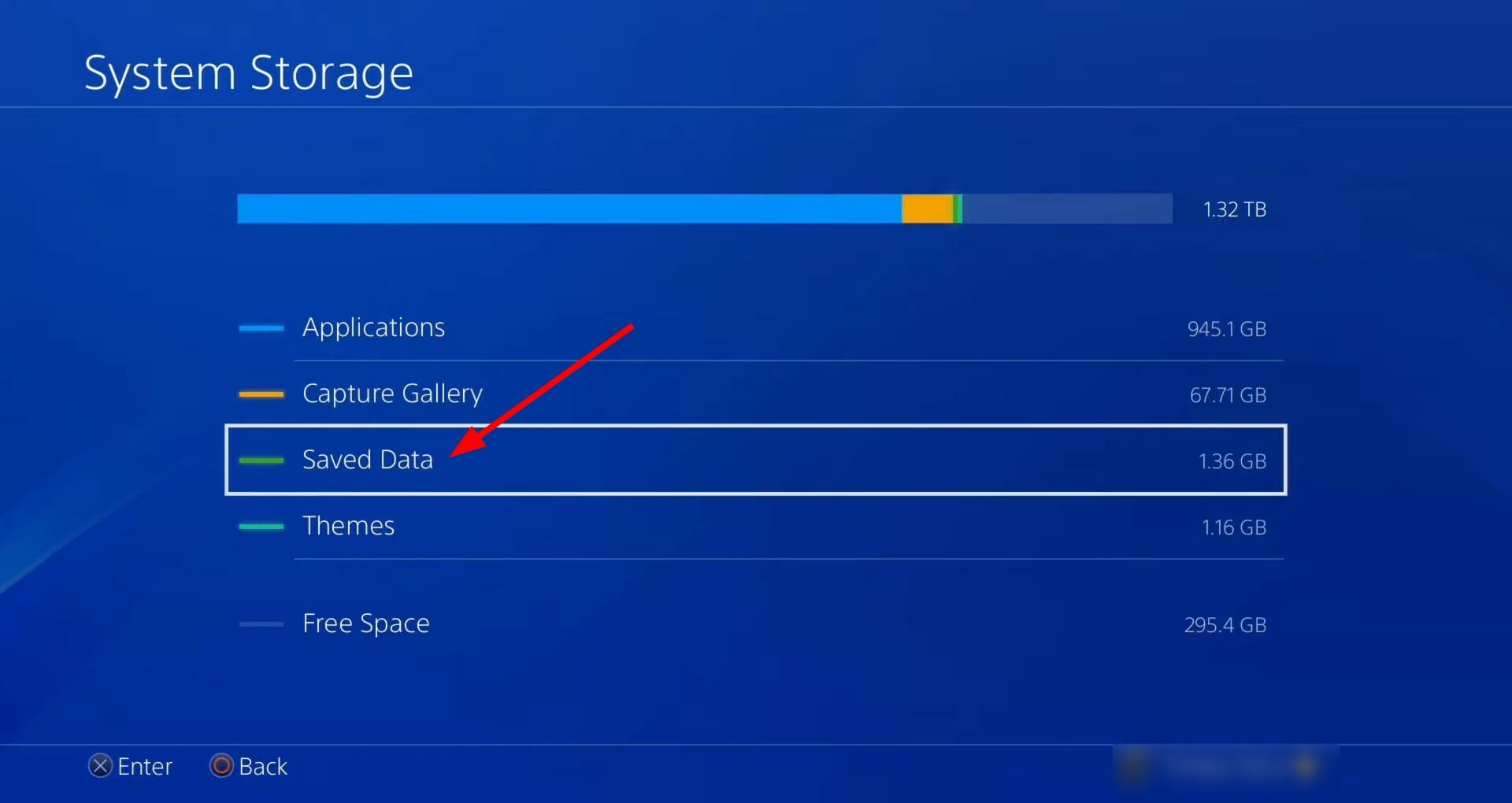
- Choose COD: Warzone game to access the game’s saved data.
- Press the Options button and select Delete.
- Choose the saved data files to delete, then select Delete.
➡ Xbox One
- Press the Xbox button.
- Select My games & apps.
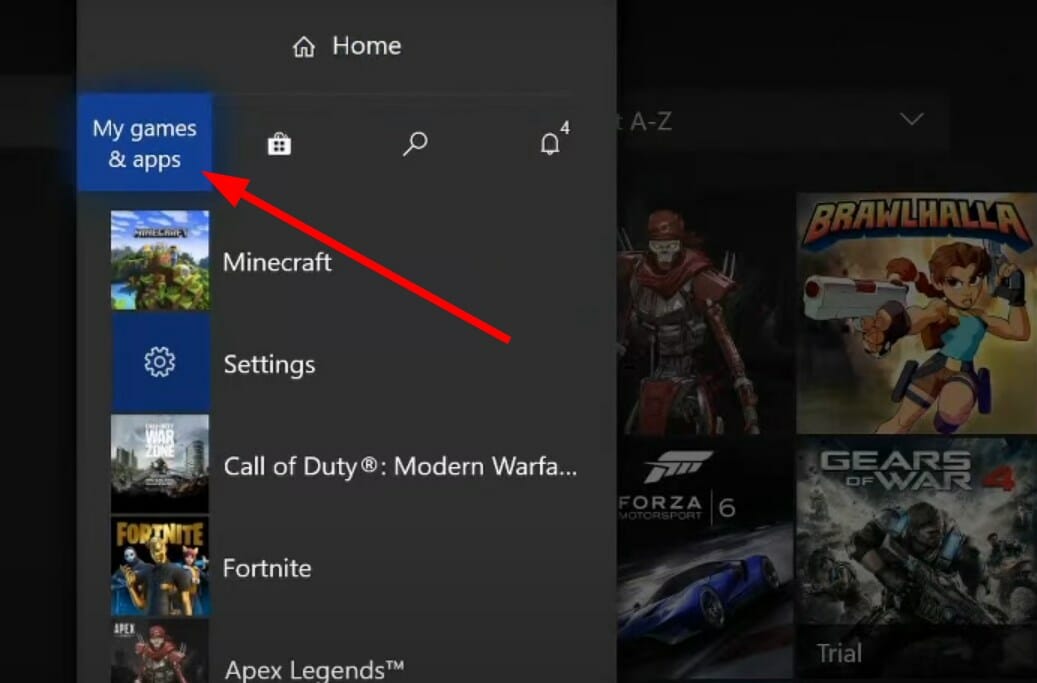
- Choose See all.
- Highlight the game and press the Menu button on your controller.
- Choose Manage game & add ons.
- Select Saved data on the left-hand side of the screen.

- Choose the game to access the game’s saved data.
- Use the Options menu and select Delete saved data.
3. Install all of the COD Warzone game content
- Load the game.
- Go to the DLC Management screen from the main menu.
- Install all game content, including the Campaign and Special Ops packages.
How can I fix the Warzone update requires to restart black screen issue?
The Warzone restart Black screen issue has mainly affected the COD: Warzone players on PC. For them, we have a list of some handy solutions below:
- Install the latest Windows updates
- Disable GPU overclocking
- Update graphics driver
- Check your internet connection
Let us know in the comments below which one of the above-mentioned methods helped you fix the COD: Warzone update requires a restart loop error.
Still experiencing troubles? Fix them with this tool:
SPONSORED
Some driver-related issues can be solved faster by using a tailored driver solution. If you’re still having problems with your drivers, simply install OutByte Driver Updater and get it up and running immediately. Thus, let it update all drivers and fix other PC issues in no time!
![]()
Call of Duty Warzone, выпущенная в 2020 году, возможно, была одной из игр с наибольшим количеством ошибок, выпущенных в том году.
Одной из наиболее распространенных и зарегистрированных ошибок, с которыми сталкивались игроки Call of Duty Warzone, является бесконечное обновление Warzone, требующее ошибки перезапуска.
Примечательно, что ошибка коснулась не только игроков COD Warzone на консоли PlayStation, но и пользователей Xbox.
Activision придумала для этого решение, которое мы обсудим в этом руководстве. Но вместе с ответом Activision мы дадим вам еще пару решений, которые вы можете применить и, возможно, исправить ошибку обновления Warzone, требующую перезагрузки, и вернуться к играм. Итак, давайте приступим к делу.
Почему COD: Warzone продолжает говорить, что обновление требует перезагрузки?
Как уже упоминалось, COD: игроки Warzone, обнаружившие сбой или ошибку, не являются чем-то удивительным, но это обновление Warzone требует перезапуска, ошибка сопровождается ошибкой, которая не позволяет игрокам играть в игру.
Перезапуск игры не решает проблему, а сброс интернет-соединения не помогает игрокам, что намекает на то, что это не обычная ошибка и не связана с сервером.
Фактическая причина, по которой вы можете столкнуться с этим обновлением Warzone, требует цикла ошибки перезапуска, неизвестна. К счастью, в этом руководстве у нас есть решения для вас, которые наверняка помогут вам решить проблему.
Как исправить ошибку COD: обновление Warzone требует перезагрузки?
1. Очистите кеш на консоли
PlayStation 5/PlayStation 4
- Выключите PlayStation 4 или 5.
- Подождите, пока индикаторы PlayStation 4 или 5 полностью не погаснут.
- Выньте шнур питания из розетки.
- Подождите около минуты или двух.
- Снова подключите шнур питания к консоли.
- Включите консоль.
Xbox Series X
- Нажмите кнопку Xbox на геймпаде.
- Прокрутите вправо и выберите «Профиль и система».
- Выберите Настройки.
- Выберите «Устройства и подключения».
- Выберите Blu-Ray.
- Выберите «Постоянное хранилище».
- Нажмите «Очистить постоянное хранилище».
Battle.net
- Закройте все программы Blizzard.
- Нажмите Ctrl+ Shift+ Escна клавиатуре, чтобы открыть диспетчер задач.
- Нажмите на вкладку «Процессы».

- Завершите процесс для agent.exe или Blizzard Update Agent.
- Нажмите Win+ R, чтобы открыть диалоговое окно «Выполнить».
- Введите приведенную ниже команду и нажмите Enter.
%ProgramData%

- Щелкните правой кнопкой мыши папку Blizzard Entertainment и выберите «Удалить».
- Перезапустите настольное приложение Battle.net.
- Перезапустите игру.
Вышеупомянутый метод был использован самими Activision после тщательного изучения COD: обновление Warzone требует ошибки цикла перезапуска.
2. Удалить сохраненные данные игры
PlayStation
- Откройте Настройки.

- Выберите Хранилище.

- Выберите Системное хранилище.

- Выберите Сохраненные данные.

- Выберите игру COD: Warzone, чтобы получить доступ к сохраненным данным игры.
- Нажмите кнопку «Параметры» и выберите «Удалить».
- Выберите сохраненные файлы данных для удаления, затем выберите Удалить.
Xbox One
- Нажмите кнопку Xbox.
- Выберите Мои игры и приложения.

- Выберите Просмотреть все.
- Выделите игру и нажмите кнопку «Меню» на контроллере.
- Выберите «Управление игрой и дополнениями».
- Выберите Сохраненные данные в левой части экрана.

- Выберите игру, чтобы получить доступ к сохраненным данным игры.
- Используйте меню «Параметры» и выберите «Удалить сохраненные данные».
3. Установите весь игровой контент COD Warzone.
- Загрузите игру.
- Перейдите на экран управления DLC из главного меню.
- Установите весь игровой контент, включая пакеты «Кампания» и «Спецоперации».
Как я могу исправить обновление Warzone, требующее перезапуска проблемы с черным экраном?
Проблема перезапуска Warzone с черным экраном в основном затронула игроков COD: Warzone на ПК. Для них у нас есть список некоторых удобных решений ниже:
- Установите последние обновления Windows
- Отключить разгон графического процессора
- Обновите графический драйвер
- Проверьте подключение к Интернету
Сообщите нам в комментариях ниже, какой из вышеупомянутых методов помог вам исправить COD: обновление Warzone требует ошибки цикла перезапуска.
При запуске Call Of Duty Warzone 2.0 он иногда зависал на проверке обновлений. Эта проблема в основном возникает из-за поврежденных файлов кеша, которые не могут быть использованы игрой, что приводит к бесконечной загрузке проверки обновлений. Кэш-файлы создаются игрой или приложением для сокращения времени загрузки. Следовательно, когда они повреждены, игра или приложение не могут их использовать, что приводит к поломке приложения.
1. Перезапустите игру
Первое решение — перезапустить игру, потому что она перезагружает игровые данные из ОЗУ, что помогает исправить ошибки, из-за которых Call Of Duty Warzone 2.0 зависает на экране загрузки «Проверка обновлений». Если проблема не устранена, подождите не менее 2–3 минут, а затем попробуйте перезагрузить компьютер, чтобы устранить эту проблему.
Файлы кеша — это временные файлы, используемые игрой и приложением для улучшения взаимодействия с пользователем (UI). Кэш-файлы содержат данные, к которым часто обращаются пользователи, что ускоряет процесс загрузки. Таким образом, приложению не нужно запрашивать данные с сервера. Следовательно, если файлы кеша повреждены, это может привести к этой проблеме. Поэтому попробуйте очистить файлы кеша с помощью следующих шагов.
- Чтобы очистить кеш, щелкните правой кнопкой мыши ярлык CODWII на рабочем столе и выберите «Открыть расположение файла». Вы можете напрямую перейти в каталог CODWII.
- Затем перейдите в папку Retail и перейдите в папку Main.
- Здесь тщательно выберите все файлы кеша, кроме fileSysCheck.cfg.
- Чтобы выбрать файлы, удерживайте Ctrl и щелкните по каждому файлу один за другим, чтобы выбрать.
- После этого нажмите Удалить, чтобы удалить файлы.
- Запустите игру и проверьте, устранена ли проблема.
3. Проверьте файлы игры или переустановите игру.
Если проблема не устранена, последний способ — проверить файлы игры, которые повреждены и вызывают эту проблему. Проверка файлов игры заменяет поврежденные файлы, что часто помогает исправить ошибки и сбои. Если это не работает, переустановите игру, так как возможно, что некоторые файлы не восстановились, вызывая эту проблему.
Пар
- Чтобы проверить файлы игры, откройте Steam и перейдите в Библиотеку.
- Щелкните правой кнопкой мыши CODWII и перейдите в «Свойства».
- Выберите «Локальные файлы» слева и нажмите «Проверить целостность системных файлов».
Примечание. Для завершения процесса проверки потребуется некоторое время, в зависимости от скорости интернета. - После этого запустите игру и посмотрите, устранена ли проблема.
Battle.net
- Откройте Battle.net и выберите CODWII в версии игры.
- Щелкните значок шестеренки рядом с опцией «Играть».
- Нажмите «Сканировать и восстановить», затем нажмите «Начать сканирование».
- Дождитесь завершения проверки, затем запустите игру, чтобы проверить, сохраняется ли проблема.
Застрял на проверке обновлений | ХПК Warzone 2.0- часто задаваемые вопросы
Как исправить проверку обновлений в Call Of Duty Warzone 2.0
Обычно такие проблемы можно исправить, перезапустив игру. Однако, если это не сработает, вам наверняка поможет очистка файлов кеша игры и перезагрузка ПК.
